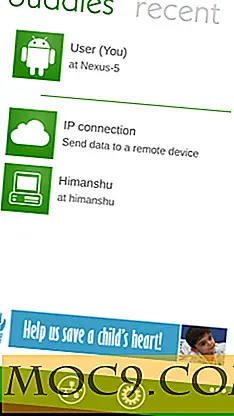Så här hittar du nedladdade filer på vilken Android-enhet som helst
Att hitta de filer du har laddat ner på din Android-enhet är vanligtvis en lätt uppgift. Stegen för att hitta dem kan variera något beroende på vilken typ av enhet du har, men av någon anledning tenderar de nedladdade filerna att "försvinna" ibland.
Filerna är tydligen där någonstans, du måste bara gräva i din Android-enhetens inställning för att hitta dem. I vissa fall kan du behöva installera en filhanterare för att hjälpa dig att behålla de nedladdade filerna under kontroll. Låt oss titta på några alternativ.
Relaterat : Så här ändrar du hämtnings- och appplatser på Android
Titta i mappen Nedladdningar
Liksom de flesta datorer kommer Android med en mapp "Nedladdningar" för att lagra alla dina nedladdade filer. Om du har använt Android i flera år borde det vara uppenbart för dig. För att komma åt mappen Downloads, starta standardfilen Filhanteraren och uppåt, så får du se alternativet "Hämta historik".

Nu ska du se filen du nyligen laddat ner med datum och tid. Om du trycker på alternativet "Mer" längst upp till höger kan du göra mer med dina nedladdade filer. Du kan till exempel rensa din hämtningshistorik, redigera, dela och sortera efter.
För att göra dina nedladdningar enklare att hitta kan du använda alternativet "Sortera efter" och organisera dem antingen efter tid, typ, namn, storlek, stigande eller fallande. Vad som helst bäst för dig.
Öppna nedladdningsmappen med ES File Explorer
En app som hjälper dig att hitta inte bara dina nedladdningar, men någon fil för den delen är ES File Explorer. När du först öppnar appen ser du enhetens interna lagring längst upp till vänster. Tryck på den och bläddra tills du hittar mappen Downloads eller sök efter den med sökfältet.

ES File Explorer visar automatiskt allt du har laddat ner.
Så här hittar du nedladdningsmappen från din Windows-dator
Om du bara inte kan stå hur små saker ser på din Android-enhet, kan du alltid titta på dina nedladdningar på din dator. Anslut din Android-enhet till din dator med en USB-kabel, och inom några sekunder ska du se ett snabbt utseende som erbjuder dig att se innehållet i den enhet du anslutit.
Nästa fönster kommer att erbjuda olika alternativ som import / export (bland annat). Klicka på den som låter dig se innehållet på din Android-enhet. Klicka på alternativet Telefon och rulla ner tills du hittar mappen Downloads. Bara öppna den och gör vad du vill.

Hitta dina nedladdningar i Chrome
Du laddade ner en bild förra veckan, men raderade den av misstag av enheten. För att återställa bilden ska du öppna Chrome (förutsatt att Chrome är din standardwebbläsare) och den andra ikonen till vänster ska vara en pil som pekar neråt. Tryck på den och alla dina nedladdningar kommer att visas.

Om du vill hitta en specifik fil som video klickar du på rullgardinsmenyn bredvid Nedladdningar och knackar på videor (eller vilken fil du letar efter).
Hitta dina Firefox-nerladdningar
Firefox gör det lika enkelt att hitta dina nedladdningar. När du har öppnat webbläsaren, tryck på de tre vertikala prickarna längst upp till höger på din skärm. Tryck på Verktyg och det första alternativet i listan ska vara nedladdningar. Tryck på den, och du ska se alla filer du har laddat ner.

Till skillnad från Chrome låter du inte leta efter en viss typ av fil, de är alla blandade, vilket kan göra dem svårare att hitta.
Så här får du tillgång till nedladdningar mapp i opera
I stället för att knacka på punkter för att komma åt mappen Downloads, måste du trycka på ikonen Opera. Du ser genast nedladdningsalternativet, knackar på det och voila! Du borde nu se allt du har laddat ner.

Slutsats
Som du kan se, försvann dina nedladdade filer, de gick bara till en mapp som skapades speciellt för det. Oavsett vilken webbläsare du använder för att ladda ner en fil, känner du nu till de korta åtgärderna för att hitta dem. Hur får du tillgång till dina nedladdade filer? Lämna en kommentar och meddela oss.


![Så här aktiverar / inaktiverar du Google Chrome-förhandsgranskning Funktion [Snabbtips]](http://moc9.com/img/chrome-print-preview.png)